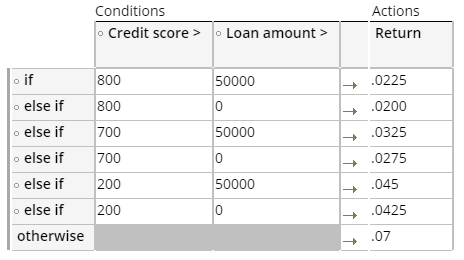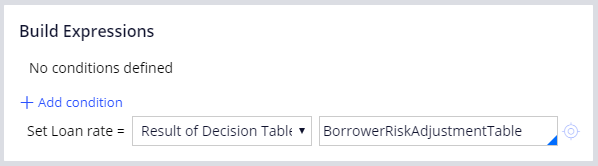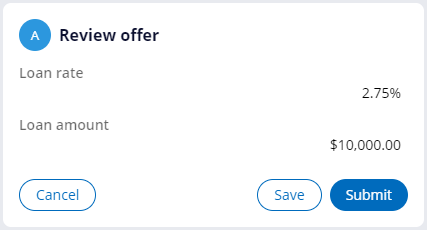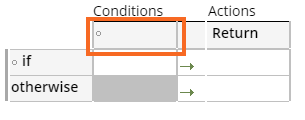
デシジョンテーブルでの決定の自動化
2 タスク
10 分
シナリオ
ある組織では、ローンの申請が簡単にできるアプリケーションを開発しています。 顧客がローンリクエストを開始し、クレジットスコアとローン金額を入力します。 デシジョンテーブルとデクレアエクスプレッションを設定し、顧客が入力したクレジットスコアとローン金額に基づいてローン利率が自動的に確定するようにします。 以下の表の値を使用してデシジョンテーブルを設定します。
| クレジットスコア > | ローン金額 > | リターン | |
|---|---|---|---|
| if | 800 | 50000 | .0225 |
| else if | 800 | 0 | .0200 |
| else if | 700 | 50000 | .0325 |
| else if | 700 | 0 | .0275 |
| else if | 200 | 50000 | .045 |
| else if | 200 | 0 | .0425 |
| otherwise | .07 |
以下の表は、チャレンジに必要なログイン情報をまとめたものです。
| ロール | ユーザー名 | パスワード |
|---|---|---|
| アプリケーションデベロッパー | author@loans | pega123! |
補足: 練習環境では、複数のチャレンジの完了をサポートする場合があります。 その結果、チャレンジのウォークスルーに表示される設定は、お客様の環境と完全に一致しない場合があります。
チャレンジ ウォークスルー
詳細なタスク
1 借入先リスク調整デシジョンテーブルを設定する
- Dev Studioのナビゲーションパネルで、「App」をクリックします。
- 「LoanRequest」を右クリックし、「Create」 > 「Decision」 > 「Decision Table」をクリックします。
- 「Label」フィールドに「Borrower risk adjustment table」と入力します。
- 「Create and open」をクリックしてデシジョンテーブルを作成します。
- 最初の見出しセルをクリックし、条件を指定します。 「Select a Property」ウィンドウが表示されます。
- 「Property」フィールドに、「.CreditScore」と入力するか、これを選択します。
- 「Label 」フィールドがCredit Scoreであることを確認します。
- 「Use Operator」 ドロップダウンをクリックし、 「>」を選択します。
- 「Save」をクリックします。
- 「Credit score」列で、空のセルをクリックし、デシジョンテーブルのメニューオプションを有効にします。
- Insert Column Afterをクリックし、「Credit score」の後ろに列を追加します。
- 新しい見出しセルをクリックし、条件を指定します。
- 「Property」フィールドに、「.LoanAmount」と入力するか、これを選択します。
- 「Label 」フィールドがLoan Amountであることを確認します。
- 「Use Operator」ドロップダウンをクリックし、「>」を選択します。
- 「Save」をクリックします。
- 「if」行で、空のセルをクリックしてから、「Insert Row After」を5回クリックして、「else if」 行を5つ追加します。
- デシジョンテーブルの各セルをクリックして、次の値を入力します。
- 「Save」をクリックして、デシジョンテーブルを保存します。
2 ローン利率デクレアエクスプレッションを設定する
- App Explorerで、「LoanRequest」を右クリックし、「Create」 > 「Decision」 > 「Declare Expression」をクリックします。
- 「Target Property」フィールドに「.LoanRate」と入力するか選択します。
- 「Create and open」をクリックします。
- 「Build Expressions」エリアの「Value of」ドロップダウンで、「Result of Decision Tableを選択します。
- 右側の空のフィールドに、「BorrowerRiskAdjustmentTable」と入力するか、これを選択します。
- 「Save」をクリックします。
作業の確認
- Dev Studioのヘッダーで、「Create」>「New」>「Loan Request」をクリックして、新しい「Loan Request」ケースインスタンスを作成します。
- 「Loan amount」フィールドに「10000」と入力します。
- 「Credit score」フィールドに 「750」と入力します。
- 「Submit」をクリックします。
- 「Loan rate」が2.75%であることを確認します。
- オプション:追加のケースインスタンスを作成し、異なるクレジットスコア値およびローン金額値を入力します。 ローン利率が、借入先リスク調整デシジョンテーブルに指定されている値と一致していることを確認します。
このチャレンジは、下記のモジュールで学習したことを実践するための内容です。
このモジュールは、下記のミッションにも含まれています。
If you are having problems with your training, please review the Pega Academy Support FAQs.